小米max3怎么设置锁屏通知?很多小伙伴们都还不知道,下面小编为大家整理了小米max3设置锁屏通知方法教程,一起来看看吧。
小米max3怎么设置锁屏通知
第一步:打开桌面【设置】,进入该选项
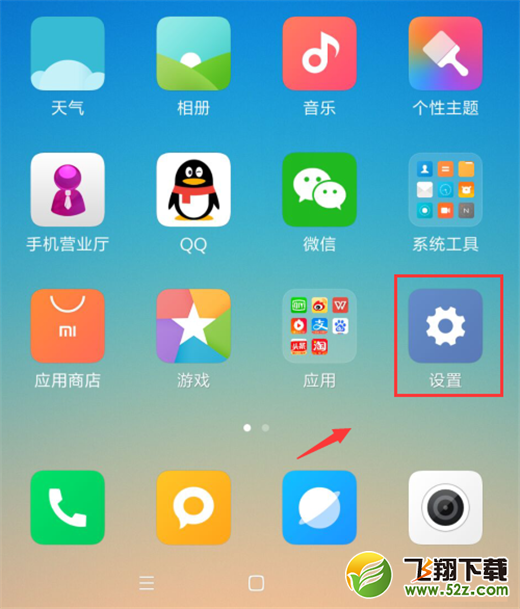
第二步:在设置界面下拉,找到【通知和状态栏】点击打开
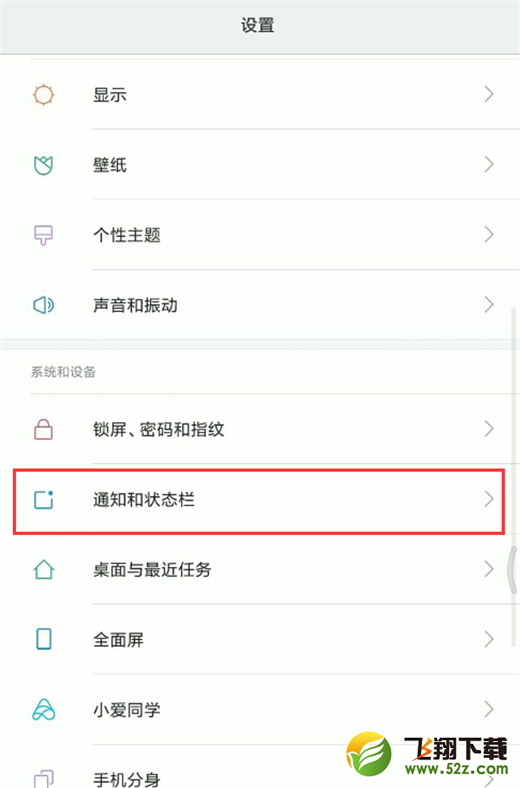
第三步:点击【通知管理】选项,如果是正在通知栏的通知,直接长按该消息也可以直接进入该应用的通知管理。
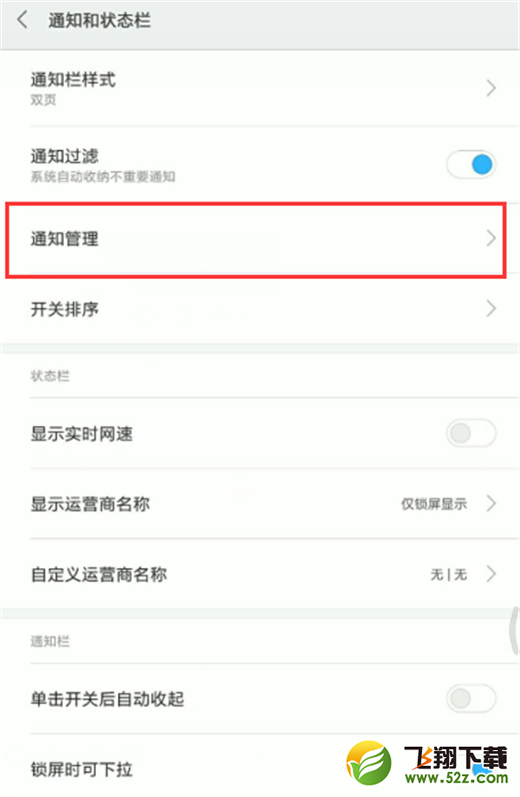
第四步:这里的应用都可以设置,以微信为例,点击微信。
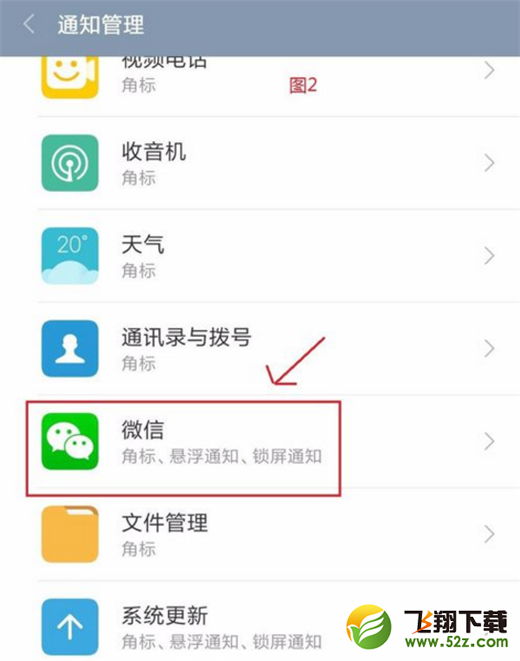
第五步:在微信管理页面,开启【锁屏通知】即可
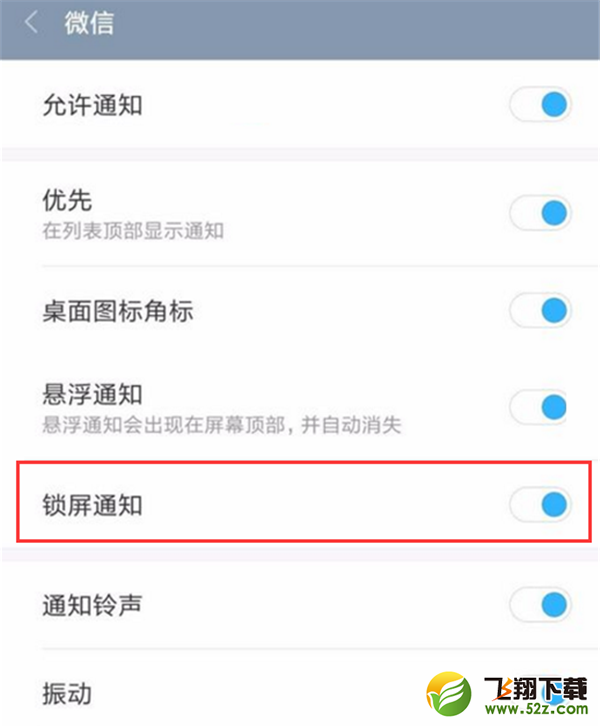
以上就是小编为大家带来的小米max3设置锁屏通知方法教程全部内容!有需要的小伙伴们千万不要错过哦!


